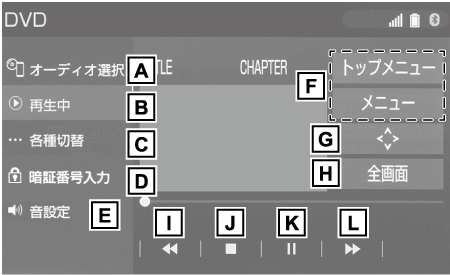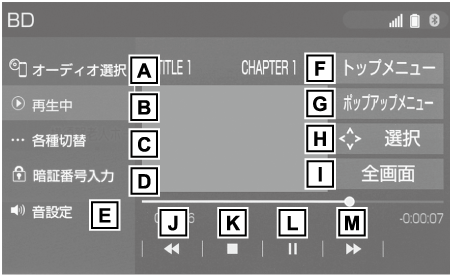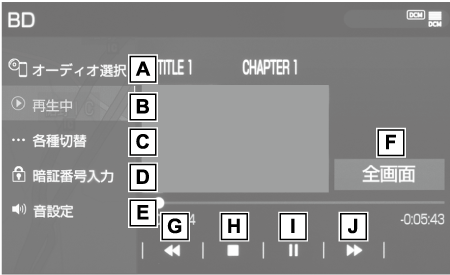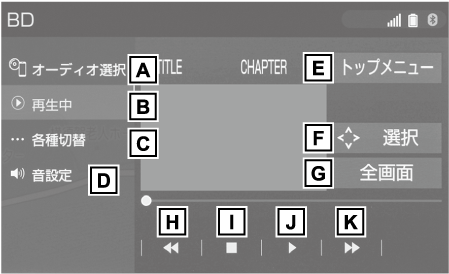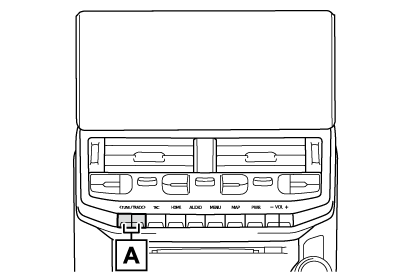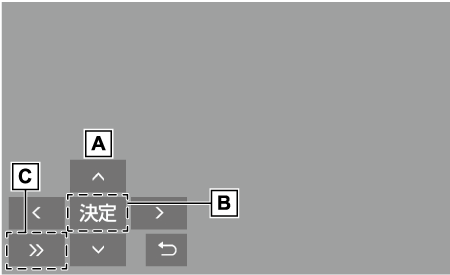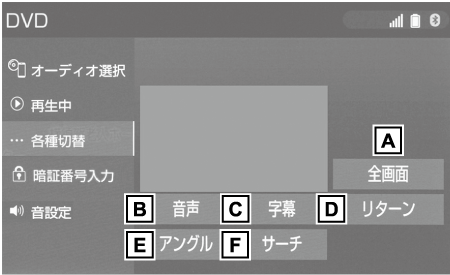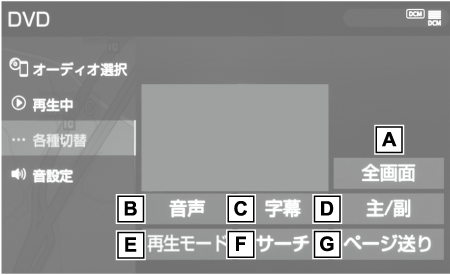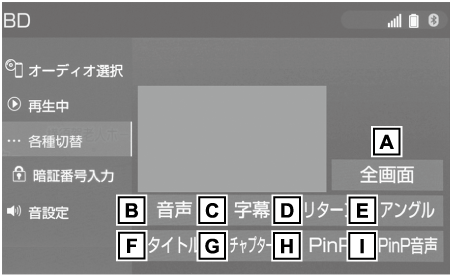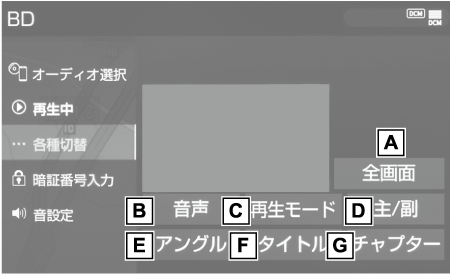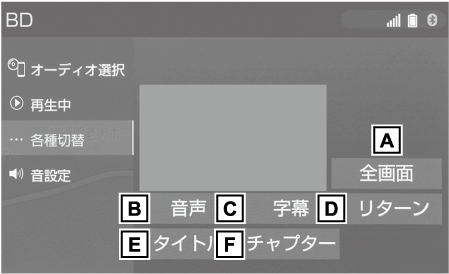BD/DVD 操作画面を表示するにはオーディオソース選択画面で“DISC”/“DVD”または“BD” を選択します。
以下の映像を再生することができます。
DVD ビデオ(ビデオフォーマットで記録したDVD-R/RW 含む)
DVD-VR(ビデオレコーディングフォーマットで記録したDVD-R/RW)
BD ビデオ(BDMV フォーマットで記録されたBD-ROM/R/RE)
録画したBlu-ray Disc™(BDAV フォーマットで記録したBD-R/RE、AVCREC™ フォーマットで記録したDVD-R/RW)
AVCHD ビデオ(録画機器を使用しAVCHD フォーマットで記録したDVD-R/RW)
本機で使用できるメディア、Blu-ray™プレーヤーの用語の説明については、「オーディオ&ビジュアルで使用できるメディア/データについて」(→オーディオ&ビジュアルで使用できるメディア/データについて)をご覧ください。